Última atualização a 3 de Março de 2023
A ferramenta "Cortar" permite-lhe delinear um objecto, que será separado do resto da imagem.
Depois de clicar em "Cortar" na barra de ferramentas, há três opções disponíveis: Segmentação de Imagem, Ossos e Manual. independentemente da opção que escolher, o modo de corte está automaticamente disponível e pode começar imediatamente a marcar um conjunto de pontos com o botão esquerdo do rato sobre a imagem. Esta marcação irá delimitar uma área ou volume (em ambiente 3D), que será posteriormente cortada.

Depois de executar o corte, pode-se adicionar novos pontos ao contorno do corte e alterar a sua posição. Pode então aprovar o corte clicando no botão de verificação no lado direito da vista de planeamento. Também pode cancelá-lo clicando no botão X.

A área/volume fragmentada pode ser movida clicando nela com o botão esquerdo do rato e movendo-a para a posição apropriada.

Pode visualizar um ponto central na área que foi segmentada. Este ponto define o eixo de rotação do fragmento. Pode mover este ponto clicando nele com o botão esquerdo do rato e movendo-o para a posição mais apropriada. Para rodar o fragmento, deve pressionar o botão esquerdo do rato nos pontos de rotação, que aparecem na área cortada, e mover para a posição que lhe pareça mais apropriada.

No ambiente 3D, a ferramenta de corte permite separar qualquer parte do modelo 3D, transformando-o num fragmento independente. Quando a ferramenta é ativada, aparece uma caixa. O volume ósseo dentro da caixa será separado do resto do modelo 3D, transformando-o num objecto independente. Use os pontos no centro de cada face do quadrado para ajustar o tamanho da caixa ou arraste o rato para cima e para baixo enquanto pressiona o botão direito do rato. O ponto no centro da caixa permite-lhe arrastá-la. Para rodar a caixa, basta premir o botão esquerdo do rato em qualquer parte da caixa e arrastar o rato para o lado que deseja rodá-la. Assim que a caixa estiver na posição apropriada, pressione Enter no teclado ou clique no botão de verificação no lado direito da Vista de Planeamento para completar o corte.

Quando usar "Cortar" no ambiente 3D, existem três pontos de rotação, um para cada orientação (axial, coronal, e sagital). Para rodar o fragmento deve primeiro ativar a opção rodar objectos 3D e depois premir o botão esquerdo do rato no ponto de rotação e mover o rato para a posição que lhe pareça mais apropriada.

Cada corte pode ser apagado como qualquer outro objecto.
Atenção: Certifique-se de que todos os cortes são efetuados corretamente e que têm toda a informação clínica necessária.
Imagem
Quais são então as diferenças entre a selecção da imagem, segmentação óssea ou manual?
Bem, seleccionar Imagem permite-lhe cortar a imagem como um todo, não distinguindo os tecidos moles dos ossos, e vice-versa. Esta opção está disponível para todas as imagens suportadas pelo software, tanto em ambiente 2D como 3D, como mostrado nas instruções acima.
Osso
A opção Osso tem em consideração os ossos, bem como os tecidos moles de uma imagem. Por esta razão, ao escolher esta opção, apenas a parte óssea da imagem será segmentada dentro da região do corte. Esta opção só está disponível com TCs, tanto em ambiente 2D como 3D.
Para assegurar que a ferramenta funciona corretamente, as imagens utilizadas devem seguir os parâmetros definidos no Protocolo de Imagens PeekMed®.

Segmentação Manual
Esta opção permite pintar cada corte de uma TC ou MR para mostrar a área a ser cortada/segmentada.